BACK
iPhone iPod iPad
iOS9がリリースされ、同時にiTunes12.3バージョンにアップデートされました。今回もiOS 9にアップデートしたユーザーから不具合の報告があがっているようです。Apple Musicが今回のiOS9アップデートの目玉ですが、iTunesの最新バージョン12.3にもこのApple Musicに関係する項目がいくつか追加されています。 どうやらその辺に不具合が起こっていることが多いようです。
では実際に報告されている不具合をひとつずつ検証していきましょう。iTunesライブラリをバックアップ、復元する方法も紹介します。
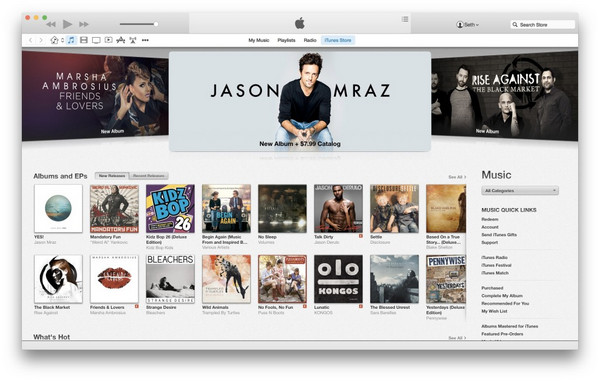
一番困った不具合がiTunesの音楽が消えてしまったというものではないでしょうか?そして一番良く起こる不具合もこれです。バージョンアップの度にアップデートしたユーザーから必ずと言っていいほどiTunesライブラリが消えてしまったという不具合が報告されます。
「選択したのと違う曲が再生される」、「アルバムに関係ないアーティストの曲が紛れ込んでいた」、「アートワーク(ジャケット写真)が間違っている」、「同じアーティストが何回も表示される」こういった不具合が報告されています。これも「iCloudミュージックライブラリ」をオンにしたユーザーに限定されているようなので「iCloudミュージックライブラリ」をオフにしてみてはいかがでしょうか?
現在のところ上記のような不具合がいくつか報告されていますが、今後新たな不具合が見つかる可能性も否定できません。
ちなみに今回のiTunes12.3バージョン。ダウンロードの「Windowsシステム条件」が「Windows 7 以降」となっています。XP・Vistaユーザーはダウンロードすらできないといった方もおられたみたいですが、そこまでひどくなくてもプレイリストがなくなるデバイスと同期出来ないといった不具合はあるみたいです。
「他にもミュージックビデオが転送できない」、「Quick Timeでは再生できるのにiTunesではできない」、「CDがうまく焼けない」、「iPod・iPadが同期しない」など、様々な不具合が数はさほど多くないですが報告されています。
やはりバックアップをとってからアップデートが基本
以前のバージョンの際もそうでしたが、バージョンアップ直後はやはり不具合が出るので 対応策が出るまでは・・・そういう方もおられると思います。もちろん必ず不具合が出るわけではありませんし、むしろ不具合が出るのはごく少数のユーザーに限られています。
ただ、ダウンロードしてインストールされるのであれば必ずバックアップを取っておくことをオススメします。iTunesライブラリが全部消えてしまった!そんな時も簡単に復元できるようにしておけば安心です。
Wondershare TunesGo PlusはiTunesの音楽をバックアップする、iTunesの音楽を復元する、両方とも対応しております。
STEP1. 「iTunesライブラリ」→「バックアップ/復元」を順次にクリックします。
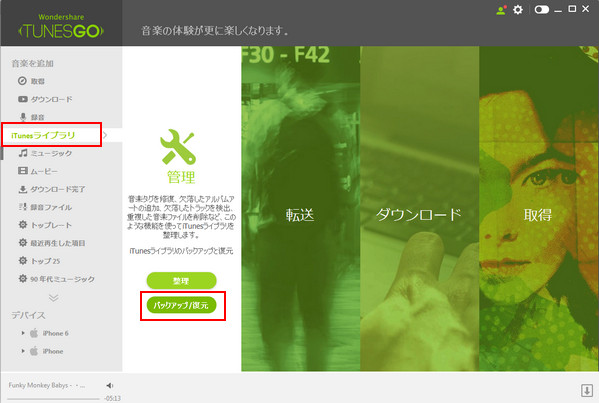
STEP2. 「バックアップ」をクリックします。
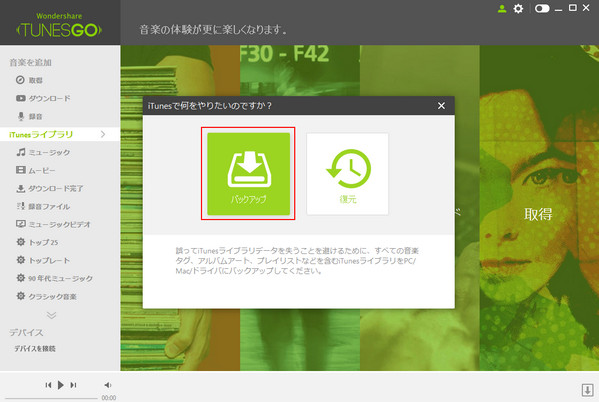
STEP3.バックアップパスを選択して、「バックアップ」をクリックします。
外付けHDDなどにバックアップすることができます。
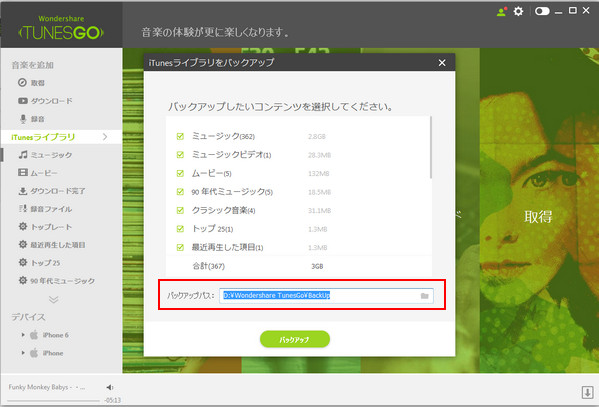
STEP4.バックアップ完了後、「OK」をクリックします。
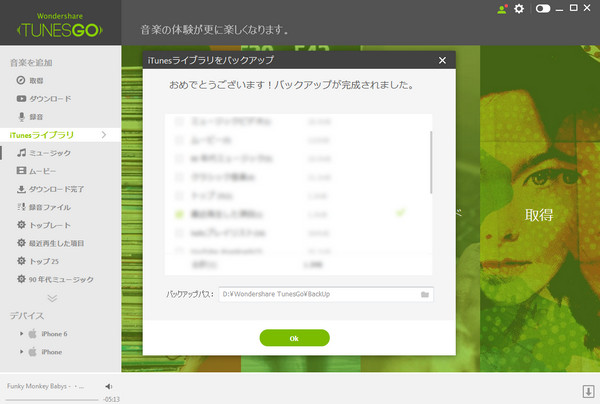
STEP1. 「iTunesライブラリ」→「バックアップ/復元」を順次にクリックします。
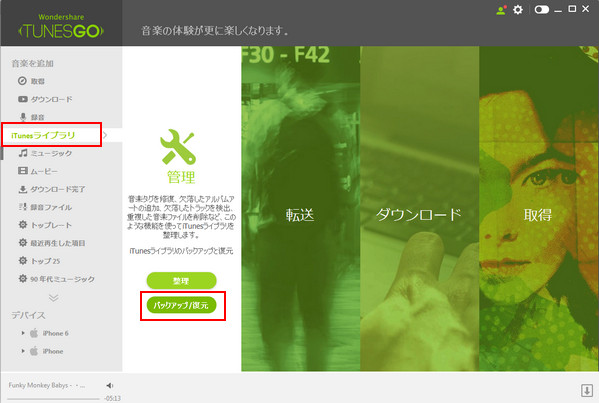
STEP2. 「復元」をクリックします。
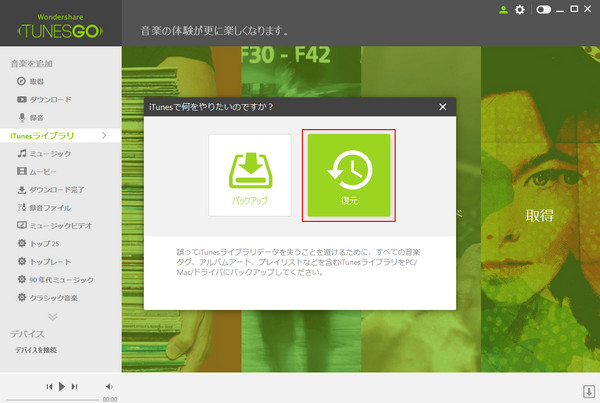
STEP3.復元したい項目を選択して、「復元」をクリックします。
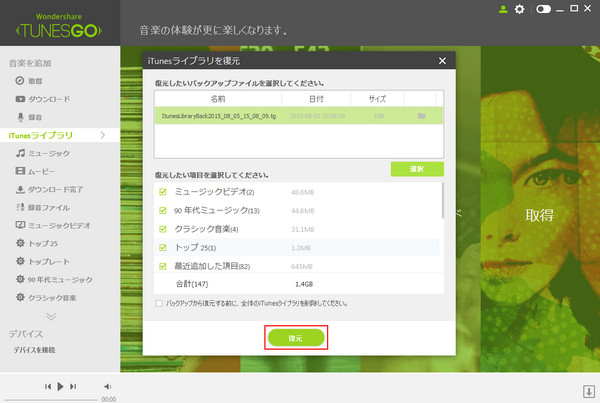
STEP4.復元完了後、「TunesGo Plusを再起動」をクリックします。
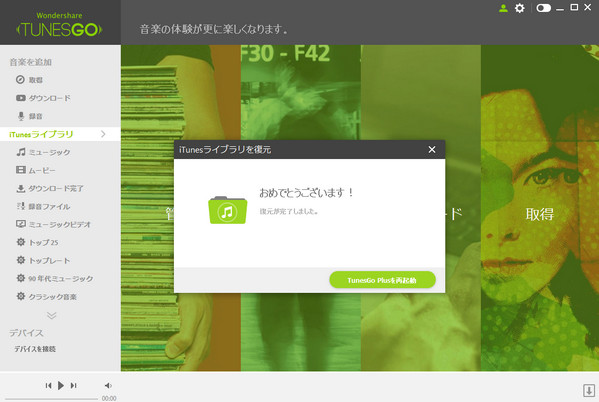


Feb 27,2017 19:51 pm 編集者 小池由貴 カテゴリー iTunes関連
フォロー@Wondershare_jp